群晖NAS怎么通过web同步阿里云盘
来源:网络收集 点击: 时间:2024-02-11在DSM桌面上打开docker,
 2/12
2/12点击“注册表”,搜索aliyundrive,找到“messense/aliyundrive-webdav”下载安装
 3/12
3/12点击左侧的“映像”,找到刚才下载的messense/aliyundrive-webdav ,鼠标双击打开创建容器
 4/12
4/12点击“高级设置”,勾选“启用自动重新启动”,
 5/12
5/12点击“存储空间”,点击添加文件夹,选择一个文件夹,这个文件夹只是来存放这个容器的配置文件,输入装载路径“/etc/aliyundrive-webdav”这个不能更改,
 6/12
6/12点击“端口设置”,容器端口填写8080,本地端口也设置为8080。
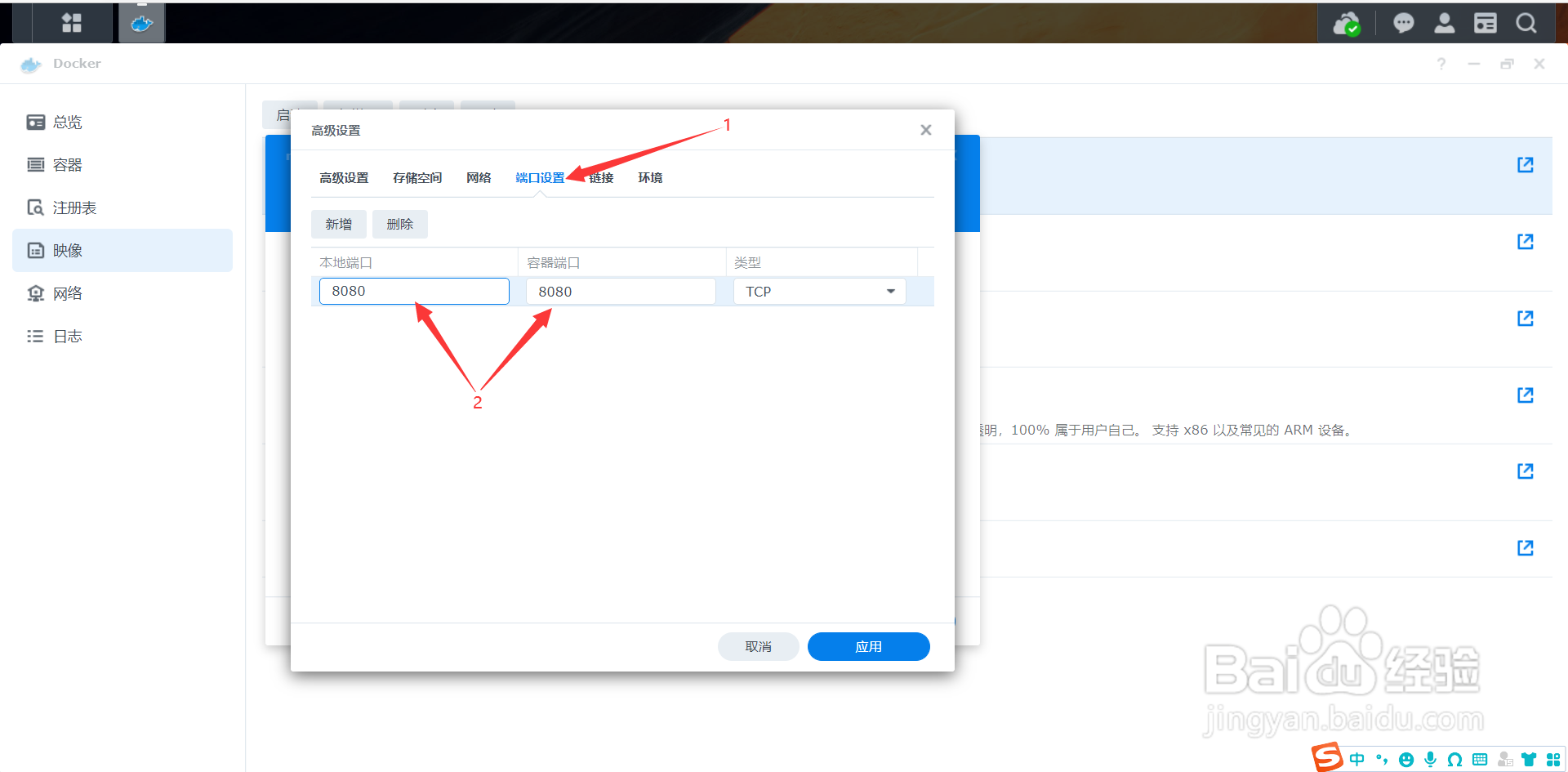 7/12
7/12点击“环境”,添加3个变量,“WEBDAV_AUTH_USER”和”WEBDAV_AUTH_PASSWORD”这两个变量的值可以自己设定,这只是本地登录阿里云盘的用户以及密码,REFRESH_TOKEN填写从阿里云得到的refresh-token,这个值的获取方法可以参见下面我写的另一条经验,设置完成点击应用,再点击下一步,启动这个新建的容器。
 8/12
8/12从DSM桌面点击打开Cloud Sync ,如果没有可以在套件中心搜索下载,
 9/12
9/12点击“添加”按钮,然后选择webDAV,再点击下一步,
 10/12
10/12在服务器地址中输入NAS局域网IP地址加端口号(域名加端口号),用户名和密码是就是刚才设置好的2个变量“WEBDAV_AUTH_USER”和”WEBDAV_AUTH_PASSWORD”的值,点击下一步,
 11/12
11/12设置本地存放文件的路径和阿里云盘的同步路径,选择同步的方式,点击“计划设置”可以设置同步时间,设置完成点击下一步,
 12/12
12/12查看设置无误点击完成,会提示设置成功,并且开始同步NAS和阿里云盘的数据。

版权声明:
1、本文系转载,版权归原作者所有,旨在传递信息,不代表看本站的观点和立场。
2、本站仅提供信息发布平台,不承担相关法律责任。
3、若侵犯您的版权或隐私,请联系本站管理员删除。
4、文章链接:http://www.1haoku.cn/art_22685.html
 订阅
订阅